మీరు MacOSతో పరికరాన్ని కలిగి ఉంటే, అనగా. Mac లేదా MacBook, మీరు ఖచ్చితంగా దానిపై ఎమోటికాన్లను ఉపయోగిస్తారు. సందేశాలలో లేదా, ఉదాహరణకు, Facebook Messengerలో, ఎమోటికాన్లు కేవలం అన్ని సోషల్ నెట్వర్క్లలో అంతర్భాగంగా ఉంటాయి. మనం గమనించినట్లుగా, ఈ మధ్యకాలంలో Apple ఆపరేటింగ్ సిస్టమ్స్లో ఎమోజీల సంఖ్య పెరుగుతోంది మరియు పెరుగుతోంది, ఆ విధంగా Apple బగ్ పరిష్కారాల కంటే ఎమోజీలకు కూడా ప్రాధాన్యతనిస్తుంది ... సరే, ఇది అలా కాదు, కానీ ఇది నిజంగా అలా అనిపించింది చివరి సంస్కరణలు. అయితే, ఈ రోజు, ఆపిల్ను విమర్శించడానికి మేము ఇక్కడ లేము, దీనికి విరుద్ధంగా - కీబోర్డ్ సత్వరమార్గం ద్వారా ఆపిల్ వ్రాసే ఎమోటికాన్లను ఎలా కనిపెట్టగలిగిందో మేము చూపుతాము. అయితే, ఈ ట్రిక్ టచ్బార్తో మ్యాక్బుక్స్ వినియోగదారులకు చాలా ప్రభావవంతంగా ఉండదు, కానీ ఇతర వినియోగదారులకు, ఈ ట్రిక్ ఉపయోగపడవచ్చు.
అది కావచ్చు మీకు ఆసక్తి

మాకోస్లో ఎమోజీని వేగంగా ఎలా వ్రాయాలి?
- మేము ఎమోజీని చొప్పించాలనుకుంటున్న చోటికి కర్సర్ను తరలిస్తాము
- అప్పుడు మేము కీబోర్డ్ సత్వరమార్గాన్ని నొక్కండి కమాండ్ - కంట్రోల్ - స్పేస్
- ఇప్పుడు ఒక విండో కనిపిస్తుంది, ఇది దాని రూపకల్పనలో iOS నుండి కీబోర్డ్ను పోలి ఉంటుంది (ఇక్కడ మేము తరచుగా ఉపయోగించే ఎమోజీలను కనుగొంటాము మరియు దిగువన ఉన్న మెనులో, మీరు కలిగి ఉండని విధంగా అన్ని రకాల ఎమోజీలను కనుగొనవచ్చు. అనవసరంగా శోధించడానికి)
- మనం ఎమోజీని చొప్పించాలనుకున్న వెంటనే, దానిపై క్లిక్ చేయండి రెండుసార్లు నొక్కు
ఇక నుండి, మీరు ఎగువ బార్ ద్వారా అనవసరంగా ఎమోజీని చొప్పించాల్సిన అవసరం లేదు. ఇప్పుడు మీరు చేయాల్సిందల్లా ఒక కీబోర్డ్ సత్వరమార్గాన్ని ఉపయోగించడం, ఇది ఖచ్చితంగా మీకు చాలా సమయాన్ని ఆదా చేస్తుంది. టచ్బార్ లేకుండా మ్యాక్బుక్ వినియోగదారుగా, నేను ఈ లక్షణానికి చాలా త్వరగా అలవాటు పడ్డాను మరియు ఇది నాకు నిజంగా సరిపోతుంది.
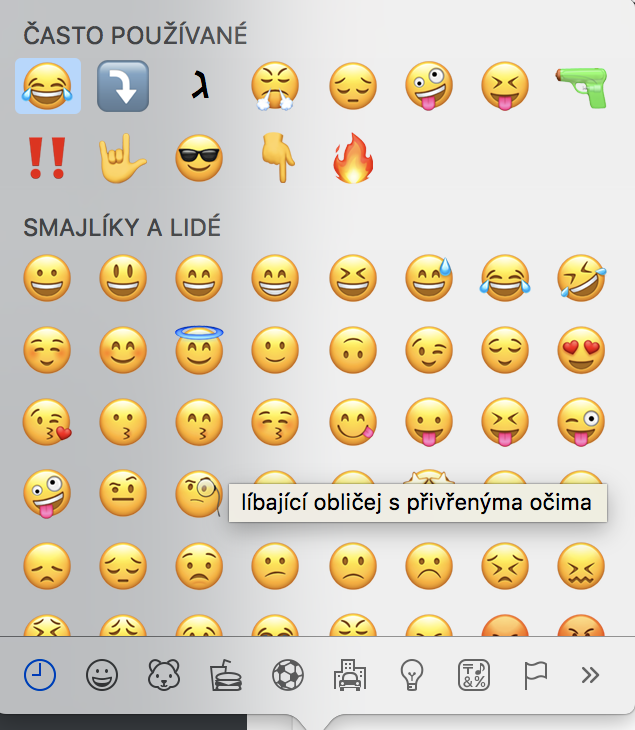
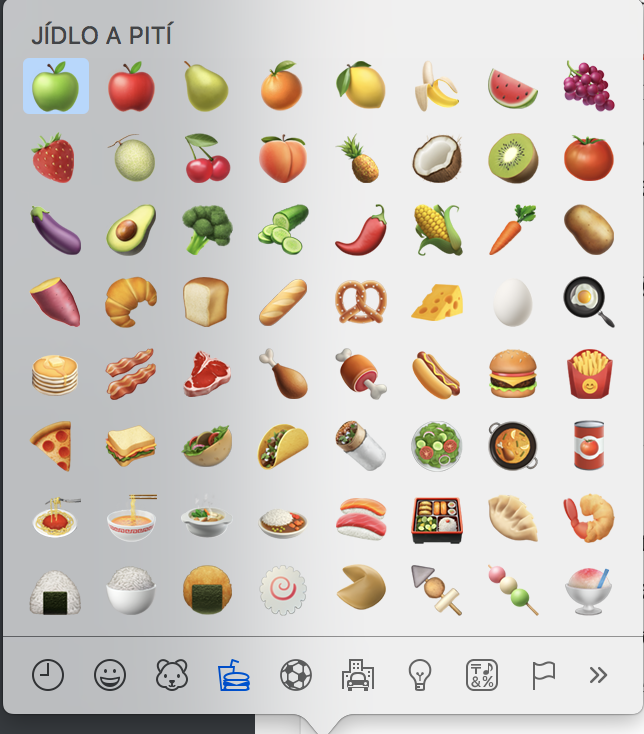
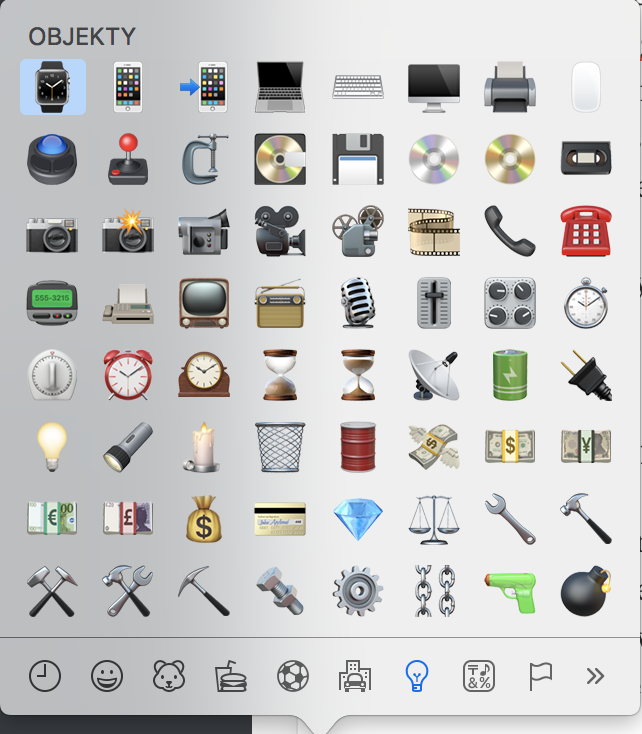
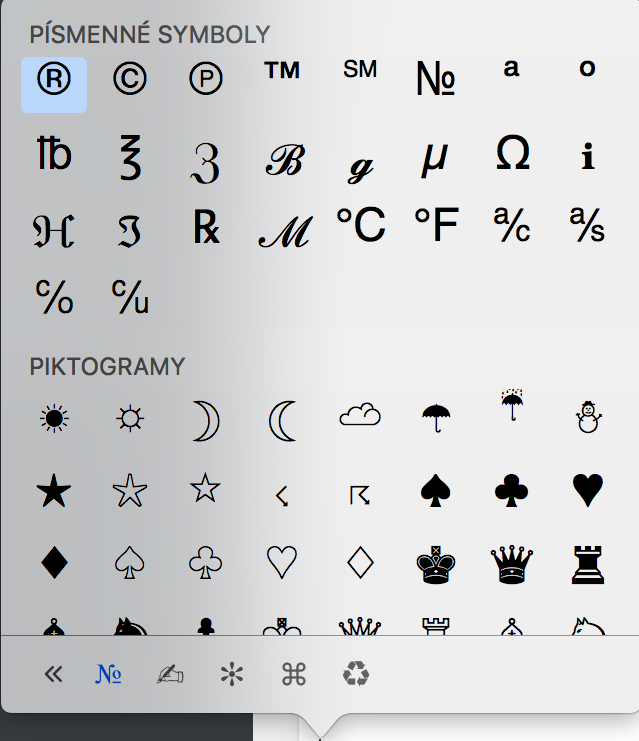
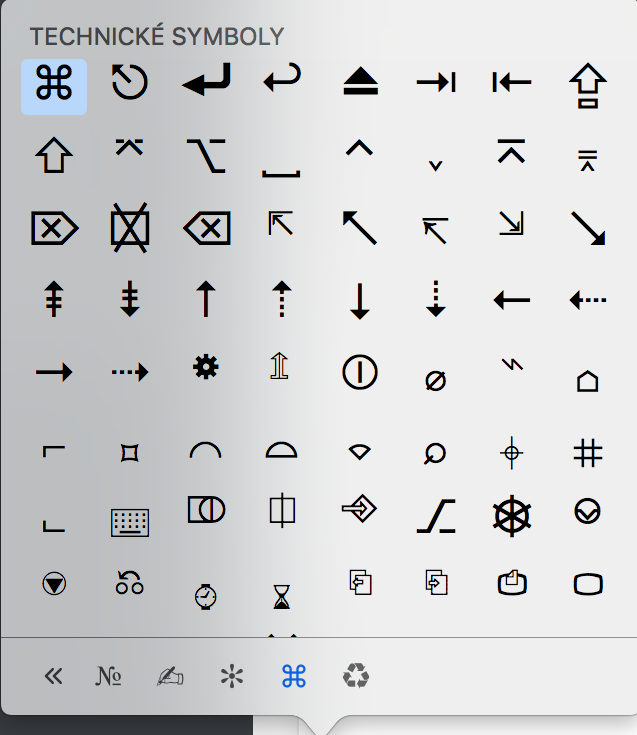
ప్రత్యామ్నాయంగా, రాకెట్ను వ్యవస్థాపించవచ్చు (https://matthewpalmer.net/rocket/ ) ఆపై నిజంగా వేగవంతమైన మార్గంలో ఎమోజీని వ్రాయండి.
ఇది పనిచేస్తుంది: ???